29 Copilot은 Windows 11에서 설정을 변경하라는 메시지를 표시합니다.
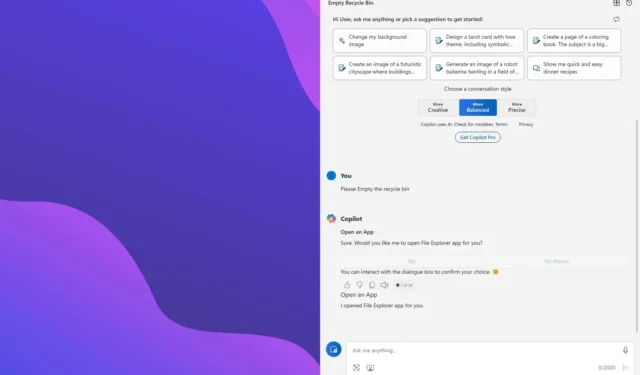
- Windows 11에서 설정을 관리하기 위해 Copilot과 함께 사용할 수 있는 전체 프롬프트 목록입니다.
- 마이크로소프트는 현재 운영 체제에서 챗봇 AI에게 요청할 수 있는 29가지 항목을 나열하고 있습니다.
- 이러한 메시지 중 일부는 모든 사람이 사용할 수 있고 다른 메시지는 Canary 채널을 통해 사용할 수 있습니다.
Windows 11에서 Copilot은 컴퓨터에서 설정을 변경하고 다양한 작업을 수행하는 데 필요한 다양한 기술을 습득합니다. 챗봇 AI는 운영체제에 통합됐기 때문에 시스템 설정을 변경하고 특정 작업을 수행하는 기능은 있었지만, 그 기능 목록은 제한적이었다. 그러나 Canary 채널에서 Windows 11 의 최신 미리보기가 출시되면서 Microsoft는 Copilot을 통해 더 많은 설정을 관리할 수 있는 새로운 런타임을 테스트하고 있습니다.
회사는 Windows 관련 작업을 수행하도록 Copilot에 요청할 수 있는 프롬프트 목록도 게시했습니다. 그러나 이는 자연어로 프롬프트를 만드는 데 사용할 수 있는 주제일 뿐입니다. 예를 들어 ‘배터리 정보’ 의 경우 ‘내 노트북의 배터리 정보를 보여주세요’ 와 같은 프롬프트를 만들 수 있습니다 .
회사가 제시하는 목록 에는 기존 기능과 새로운 기능은 물론 접근성을 위해 특별히 설계된 루틴도 포함됩니다.
Copilot은 Windows 11에서 시스템 설정을 관리하라는 메시지를 표시합니다.
Copilot을 사용하여 설정을 변경하려면 “Windows 키 + C” 키보드 단축키를 사용하거나 작업에서 “Copilot” 버튼을 클릭하고 다음을 요청하십시오.
새로운 메시지
- 사용 가능한 무선 네트워크.
- 시스템 또는 장치 정보.
- 배터리 정보.
- 깔끔한 수납.
- 빈 재활용 통.
- 배터리 절약 모드를 전환합니다.
- 시작 앱을 표시합니다.
- IP 주소를 표시합니다.
- 시스템, 장치 또는 저장소 정보를 표시합니다.
기존 프롬프트
- 어두운/밝은 테마를 전환합니다.
- 블루투스를 전환합니다.
- 방해 금지를 전환합니다.
- 장치 추가.
- 스크린샷을 찍으세요.
- 화면을 다른 모니터로 전송합니다.
- 배경 이미지를 변경합니다.
- 볼륨을 설정하거나, 볼륨을 변경하거나, 볼륨을 음소거/음소거 해제합니다.
- 예를 들어 “Open Word”와 같은 응용 프로그램을 실행합니다.
- 오디오, Windows 업데이트, 카메라, Bluetooth, 프린터, 네트워크 등 PC의 특정 부분이 작동하지 않는다고 명시합니다. 예를 들어 “Windows 업데이트가 작동하지 않습니다.”
- 창을 스냅합니다.
- 집중 세션을 시작하세요.
접근성 프롬프트
- 내레이터를 켜세요.
- 음성 액세스를 엽니다.
- 돋보기를 켜세요.
- 텍스트 크기를 변경합니다.
- 라이브 캡션을 시작하세요.
- 고대비를 켜세요.
- 음성 입력을 시작합니다.
프롬프트를 입력하는 것 외에도 “마이크” 버튼을 클릭하여 음성으로 상호 작용할 수 있으며 음성 응답도 받을 수 있습니다.
Copilot이 사용자를 대신하여 다양한 작업을 수행할 수 있지만 특정 작업을 완료하는 방법을 이미 알고 있다면 챗봇이 명령을 이해하고 실행하는 데 오랜 시간이 걸릴 수 있으므로 아마도 더 빨리 수행할 수 있을 것입니다.
또한 이러한 프롬프트를 시도하는 동안 Copilot이 자동으로 작업을 수행하는 챗봇 대신 작업을 완료하기 위해 설정 앱이나 애플리케이션을 여는 것을 발견했습니다. 게다가 Copilot이 작업을 완료하지 않고 답변으로 응답하는 경우도 있었습니다. 예를 들어, “내 컴퓨터의 IP 주소를 보여주세요”라고 요청 하면 챗봇은 내가 요청한 정보를 표시하는 대신 명령 프롬프트만 열겠다고 제안했습니다. 내가 “내 IP 주소는 무엇입니까?” 라고 물으면 챗봇은 내가 내 공용 IP 주소를 알고 싶어한다고 가정했습니다. (참고로 공인IP 주소가 틀렸습니다.)


답글 남기기